
- •ОГЛАВЛЕНИЕ
- •Лабораторная работа 1: Создание простейшей системы
- •Шаг 3 Добавление Командных блоков
- •Шаг 4 Запуск системы
- •Лабораторная работа 2: Улучшение интерфейса пользователя
- •Лабораторная работа 3: Усиление логики работы системы
- •Лабораторная работа 4: Обратная связь
- •Лабораторная работа 6: Переменные коллекции
- •История кафедры ПКС

что эти узлы связаны. Если добавляется составной THEN-узел, то все его элементы отображаются подобным образом.
Соответствующее выделенному узлу дерева правило IF/THEN также отображается в окне Rule View.
Теперь добавим второе правило.
IF
Свет в Вашем доме продолжает работать
THEN
Ничего не делать
Выделите IF-узел «BULB=continues_working» (Свет продолжает работать). Также как и в прошлый раз следует присвоить положительное значение соответствующей доверительной переменной. По-этому нажмите кнопку Variable по меткой THEN.
В появившемся окне Add to Block выполните следующие действия:
1.Выделите «NO_ACTION_REQUIRED» (Ничего не делать).
2.Введите значение 10, которое будет присвоено выделенной переменной.
3.Нажмите кнопку Add to List.
После этих действий в списке Nodes to Add появиться имя выделенной переменной [Ничего_не_делать] и присвоенное ей значение. Нажмите кнопку Done для добавления нового узла в логический блок.
Второй THEN-узел добавлен в дерево логического блока. Соответствующее ему правило отображается в окне Rule View.
Для данной простейшей системы добавлены все необходимые узла для построения двух требуемых правил. В последующих лабораторных работах возможности этой системы будут расширены.
Поскольку логический блок еще не завершен, нажмите кнопку Done для закрытия окна.
Шаг 3 Добавление Командных блоков
БЗ, разрабатываемые в CORVID, должны содержать командные блоки. Если логические блоки говорят системе о том как принять решение, то командные блоки описывают что нужно сделать. Другими словами, командный блок определяет цель, а логический блок путается ее достичь.
Для добавления командного блока выберите пункт Command Block в меню Windows или нажмите кнопку в панели инструментов. На экране появится окно для добавления командных блоков.
17

По-умолчанию командному блоку назначается имя Command Block 1. Большинство систем используют только один командный блок, по этому имя можно не изменять. Для добавления нового блока нажмите кнопку Add. На экране появится окно формирования командного блока Commands.
Это окно используется для построения любых команд в CORVID. Вам не нужно запоминать синтаксис этих команд, просто выберите соответствующие опции. В логическом блоке были использованы доверительные переменные для представления возможных рекомендаций системы. Следовательно, необходимо добавить в систему команды для указания системе использовать эти логические блоки для вывода значений доверительных переменных.
Для этого необходимо перейти на закладку Variables и нажать кнопку переключатель Derive a value from TO BE and Logic Blocks. В
соответствующей секции можно указать конкретные переменные или группу либо по их типу либо по текстовому шаблону. В данном случае нам необходимо вывести значения всех переменных, поэтому выделите переключатель All Confidence Variables.
18
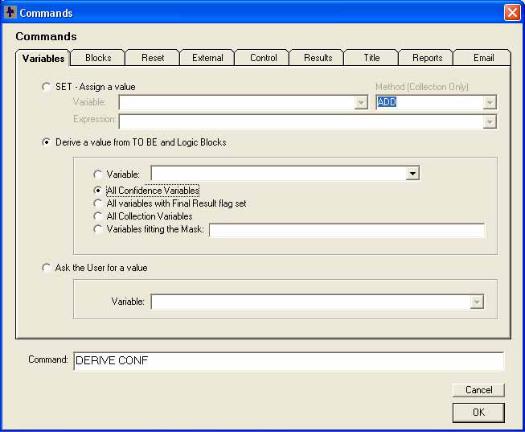
Вданном примере мы сформировали команду для запуска системы. В различных системах могут использоваться разные типы команд для запуска. Так как большинство систем используют доверительные переменные для описания возможных целей, то приведенная команда DERIVE CONF используется очень часто. Для добавления этой команды нажмите кнопку
OK.
Вкомандный блок добавлена новая команда. К каждой команде добавляется комментарий. Эти комментарии предназначены для документирования команд и облегчают поддержку системы. Для добавления комментария просто введите его в поле редактирования Comment. В данном примере введите «Лампочка должна быть заменена», чтобы обозначить, что команда устанавливает переменную для этого решения.
После ввода текста, комментарий автоматически добавляется к команде. Комментарии не являются обязательными и могут не добавляться к командам.
Команда DERIVE CONF позволит осуществить вывод значений всех доверительных переменных с помощью логического блока. Теперь необходимо отобразить результаты работы системы. Для этого используется команда RESULTS, которая также добавляется с помощью окна формирования команд.
19
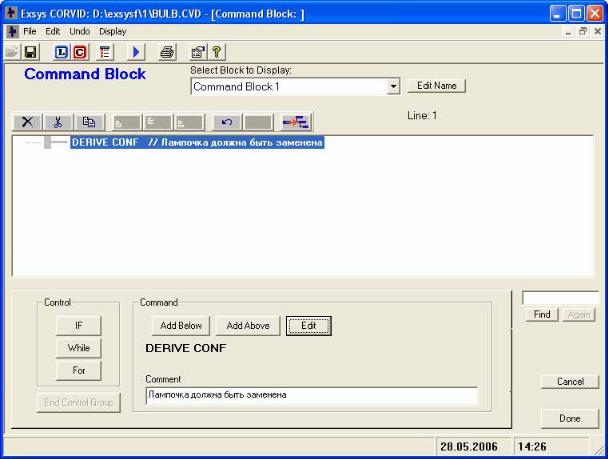
Если команда DERIVE CONF не выделена, то выделите ее. Затем нажмите кнопку Add Below для добавления новой команды. (Кнопки Add Below и Add Above добавляют новые команды после или перед текущей выделенной команды). Снова появилось окно Commands в котором необходимо перейти на закладку Results.
Существует несколько способов отображать результаты. Наиболее общий способ – это использовать стандартное окно результатов. В законченных системах следует вводить команды отображения результатов, которые определят, какую и как информацию следует отображать и в каком формате. Чтобы использовать стандартную форму отображения выберите вариант Display Default Results Screen.
В данной системе нет команд для отображения результатов, поэтому на экран просто будут выведены все доверительные переменные, которым было присвоено значение в процессе выполнения работы ЭС. В следующих работах форма отображения результатов будет изменена. После выбора
Display Default Results Screen нажмите кнопку OK.
20
